Verschlüsselung von Daten zur Verhinderung von Datenverlust durch Diebstahl oder Geräteentsorgung
Sie können Datenverlust verhindern, indem Sie die Daten auf der Festplatte des Geräts verschlüsseln, auch wenn das Speichergerät gestohlen wird, das Gerät ersetzt oder entsorgt wird.
Verschlüsseln der Daten auf der Festplatte
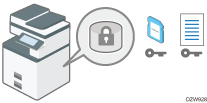
Verschlüsselung ist eine effektive Maßnahme gegen Datenverlust. Bewahren Sie den Verschlüsselungscode sicher auf, um ihn zur Entschlüsselung zu verwenden. Drucken Sie diesen auf ein Blatt Papier oder speichern Sie ihn auf einer SD-Karte.
Überschreiben von Daten zur Verhinderung der Wiederherstellung
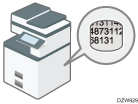
Sie können Daten löschen, die nicht wiederhergestellt werden dürfen. Die Funktion Automatische Speicherlöschung löscht Daten, die temporär auf dem Gerät zum Kopieren oder Drucken gespeichert wurden, und durch die Funktion Vollständige Speicherlöschung werden sämtliche Daten gelöscht und die Festplatte des Geräts zurückgesetzt.
Ändern des Festplatten-Authentifizierungscodes
Durch die mit dem Gerät verknüpfte "Enhanced Security HDD"-Option wird die Festplatte vor Manipulationen geschützt.
Mit der selbstverschlüsselnden Funktion der "Enhanced Security HDD"-Option werden alle auf dem Gerät gespeicherten Daten verschlüsselt. Mit der "Enhanced Security HDD"-Option kann außerdem die mit der Festplatte verbundene Ausrüstung anhand des Authentifizierungscodes authentifiziert werden. Durch diese Funktion wird das Entschlüsseln der Festplattendaten verhindert, solange der Festplatten-Authentifizierungscode nicht bekannt ist, selbst wenn die Festplatte entfernt und mit einem Analysator verbunden wird.
Typ des Bildschirms „Einstellungen“: Standard
Ändern des HDD-Authentifizierungscodes (Bildschirmtyp "Einstellungen": Standard)
Typ des Bildschirms „Einstellungen“: Klassisch
Ändern des HDD-Authentifizierungscodes (Bildschirmtyp "Einstellungen": Klassisch)
Verschlüsseln von Daten auf der Festplatte (Bildschirmtyp "Einstellungen": Standard)

- Bewahren Sie SD-Karten und USB-Speichergeräte außerhalb der Reichweite von Kindern auf. Wenn ein Kind versehentlich eine SD-Karte oder ein USB-Speichergerät verschluckt, konsultieren Sie sofort einen Arzt.
Sie können Daten im Adressbuch, Authentifizierungsinformationen und gespeicherte Dokumente verschlüsseln, um Datenverlust zu verhindern, falls die Festplatte aus dem Gerät entfernt wird.
Nach Aktivierung der Verschlüsselung werden alle danach auf dem Gerät gespeicherten Daten verschlüsselt.
Der Verschlüsselungsalgorithmus des Geräts ist AES-256.

Das Gerät kann nicht verwendet werden, während Daten verschlüsselt, der Verschlüsselungscode aktualisiert oder die Verschlüsselung abgebrochen wird.
Schalten Sie das Gerät nicht aus, während Daten verschlüsselt, der Verschlüsselungscode aktualisiert oder die Verschlüsselung abgebrochen wird. Wenn Sie das Gerät ausschalten, kann die Festplatte beschädigt werden und alle Daten werden eventuell unbrauchbar.
Der Verschlüsselungsvorgang dauert mehrere Stunden. Wenn der Verschlüsselungsvorgang gestartet wurde, kann er nicht abgebrochen werden.
Der Verschlüsselungscode wird zur Datenwiederherstellung oder bei der Migration zu einem anderen Gerät benötigt. Bewahren Sie den Verschlüsselungscode sicher auf, indem Sie diesen auf ein Blatt Papier drucken oder auf einer SD-Karte speichern.
Um Daten von einem Gerät auf ein anderes zu übertragen, müssen Sie die verschlüsselten Daten entschlüsseln. Kontaktieren Sie Ihren Servicemitarbeiter zur Datenmigration.
Wenn Sie die Funktion vollständige Speicherlöschung und die Verschlüsselungsfunktion festlegen, wird die Funktion vollständige Speicherlöschung zuerst ausgeführt. Die Verschlüsselung beginnt, nachdem die Funktion vollständige Speicherlöschung abgeschlossen ist und das Gerät neu gestartet wurde.
 Melden Sie sich am Gerät über das Bedienfeld als Geräteadministrator an.
Melden Sie sich am Gerät über das Bedienfeld als Geräteadministrator an.
 Klicken Sie auf dem Home-Bildschirm auf [Anwenderprogramm].
Klicken Sie auf dem Home-Bildschirm auf [Anwenderprogramm].
 Drücken Sie im Bildschirm Einstellungen [Systemeinstellungen].
Drücken Sie im Bildschirm Einstellungen [Systemeinstellungen].
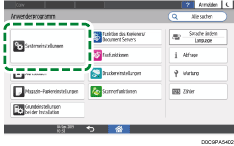
 Drücken Sie [Settings for Administrator]
Drücken Sie [Settings for Administrator] [File Management]
[File Management] [Machine Data Encryption Settings].
[Machine Data Encryption Settings].
 Drücken Sie auf [Verschlüsseln].
Drücken Sie auf [Verschlüsseln].
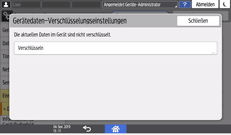
Wenn die Daten verschlüsselt wurden, können Sie die Daten entschlüsseln, den Verschlüsselungscode aktualisieren oder die Daten sichern.
Verschlüssel.code akt.: Verschlüsselt die Daten erneut und erstellt einen neuen Verschlüsselungscode.
Verschlüsselung abbr.: Bricht die Verschlüsselung ab.
Verschl.co. sich.: Erstellt eine Sicherung des Verschlüsselungscodes. Die Verschlüsselungseinstellung wird nicht geändert. Fahren Sie bei Schritt 7 fort.
 Wählen Sie eine der Optionen aus [Alle Daten], [Nur Dateisystemdaten] und [Alle Daten formatieren], um die Daten zu verschlüsseln.
Wählen Sie eine der Optionen aus [Alle Daten], [Nur Dateisystemdaten] und [Alle Daten formatieren], um die Daten zu verschlüsseln.
Unabhängig davon, welche Option Sie auswählen, werden die anfänglichen Einstellungen des Geräts nicht wiederhergestellt.
Wenn Sie die Anwendung Embedded Software Architecture verwenden, wählen Sie unbedingt [Alle Daten] oder [Nur Dateisystemdaten] aus.
Alle Daten: Sämtliche Daten werden verschlüsselt.
Nur Dateisystemdaten: Die folgenden Daten werden verschlüsselt oder initialisiert:
Verschlüsselte Daten
Programm/Protokoll der Anwendung Embedded Software Architecture, Adressbuch, registrierte Schriftarten, Jobprotokolle, Zugriffsprotokolle, Vorschaubilder gespeicherter Dokumente, gesendete/empfangene E-Mails, Dokumente, die an den Server für die Dokumentenverwaltung übertragen wurden, Dateien, die durch E-Mail-zu-Druck empfangen wurden, gespoolte Jobs.
Daten, die initialisiert werden
Gespeicherte Dokumente (Dokumente auf dem Document Server, Dokumente im Zusammenhang mit vertraulichem Druck/Probedruck/gespeichertem Druck/angehaltenem Druck, Dokumente des Faxspeicherempfangs), registrierte Daten (Stempel/Formulare).
Alle Daten formatieren: Initialisiert alle Daten ohne Verschlüsselung. Die NVRAM-Daten (Speicher, der auch nach dem Abschalten des Geräts verbleibt) werden nicht gelöscht (initialisiert).
 Wählen Sie den Ort zum Speichern des Verschlüsselungscodes.
Wählen Sie den Ort zum Speichern des Verschlüsselungscodes.
A. SD-Krt. sp.: Speichert den Verschlüsselungscode auf einer SD-Karte. Setzen Sie eine SD-Karte in den Mediensteckplatz ein und drücken Sie auf [A. SD-Krt. sp.]
 und [OK].
und [OK].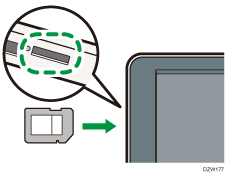
A. Pap. dr.: Druckt den Verschlüsselungscode auf ein Blatt Papier. Drücken Sie auf [Auf Papier drucken]
 und [Print].
und [Print].
 Drücken Sie auf [OK].
Drücken Sie auf [OK].
 Wenn der Bestätigungsdialog angezeigt wird, drücken Sie [Verlassen].
Wenn der Bestätigungsdialog angezeigt wird, drücken Sie [Verlassen].
 Drücken Sie [Home] (
Drücken Sie [Home] ( ), und melden Sie sich dann vom Gerät ab.
), und melden Sie sich dann vom Gerät ab.
 Schalten Sie das Gerät aus und dann wieder ein.
Schalten Sie das Gerät aus und dann wieder ein.
Wenn die Stromversorgung eingeschaltet wird, beginnt das Gerät die Daten im Speicher zu konvertieren. Warten Sie, bis die Nachricht "Speicherkonvertierung abgeschlossen. Schalten Sie den Hauptschalter aus." angezeigt wird. Schalten Sie anschließend die Stromversorgung wieder aus.
Festlegen des Automatischen Löschens des Speichers (Bildschirmtyp "Einstellungen": Standard)
Sie können Jobdaten, die temporär auf dem Gerät zur Verwendung bestimmter Funktionen gespeichert waren, überschreiben und löschen.
 Melden Sie sich am Gerät über das Bedienfeld als Geräteadministrator an.
Melden Sie sich am Gerät über das Bedienfeld als Geräteadministrator an.
 Klicken Sie auf dem Home-Bildschirm auf [Anwenderprogramm].
Klicken Sie auf dem Home-Bildschirm auf [Anwenderprogramm].
 Drücken Sie im Bildschirm Einstellungen [Systemeinstellungen].
Drücken Sie im Bildschirm Einstellungen [Systemeinstellungen].
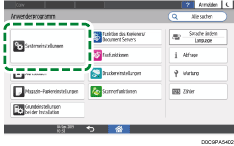
 Drücken Sie [Settings for Administrator]
Drücken Sie [Settings for Administrator] [Data Management]
[Data Management] [Auto Erase Memory Setting].
[Auto Erase Memory Setting].
 Wählen Sie aus der Liste neben Einstellung zum Automatischen Löschen des Speichers die Option [Ein] und dann ein Löschverfahren.
Wählen Sie aus der Liste neben Einstellung zum Automatischen Löschen des Speichers die Option [Ein] und dann ein Löschverfahren.
Das Standardlöschverfahren ist [Zufallszahlen] und die Standardanzahl der Überschreibungen beträgt [3].
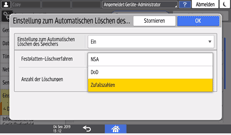
NSA*1: Überschreibt alle Daten zwei mal mit Zufallszahlen und einmal mit Nullen.
DoD*2: Überschreibt die Daten mit einer Zufallszahl, anschließend mit ihrem Komplement, dann mit einer anderen Zufallszahl und die Daten werden verifiziert.
Zufallszahlen: Überschreibt die Daten mehrfach mit Zufallszahlen. Wählen Sie zwischen eins und neun für die Anzahl der Überschreibungen.
*1 National Security Agency (U.S.A)
*2 Department of Defense (U.S.A)
 Drücken Sie auf [OK].
Drücken Sie auf [OK].
 Drücken Sie [Home] (
Drücken Sie [Home] ( ), und melden Sie sich dann vom Gerät ab.
), und melden Sie sich dann vom Gerät ab.
Überprüfung des Vorgangs des Überschreibens auf dem Bedienfeld
Wenn die automatische Speicherlöschung aktiviert ist, wird das Symbol für die Datenüberschreibung unten rechts auf dem Bedienfeld angezeigt, um den Status der Daten anzuzeigen, die noch nicht überschrieben wurden.

Das Gerät begibt sich nicht in den Ruhemodus, während das Überschreiben ausgeführt wird. Wenn das Überschreiben abgeschlossen ist, begibt sich das Gerät in den Ruhemodus.
Schalten Sie das Gerät während des Überschreibens nicht aus. Prüfen Sie unbedingt den Datenstatus mithilfe des Symbols Datenüberschreibung auf dem Bildschirm.
Das Datenüberschreibungssymbol gibt "Leer" an, wenn ein Job des Typs Probedruck/Vertraulicher Druck/Angehaltener Druck/Gespeicherter Druck vorliegt.
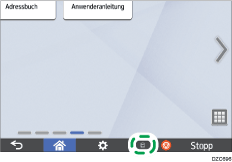
Es liegen zu überschreibende Daten vor.  | Dieses Symbol leuchtet, wenn temporäre Daten zum Überschreiben vorhanden sind, und blinkt, wenn der Überschreibvorgang läuft. Das Überschreiben beginnt automatisch, sobald der Job abgeschlossen ist. Die Kopier-, Fax- und Druckerfunktionen haben Priorität über die Funktion Automatische Speicherlöschung. Das Überschreiben beginnt, sobald der Job abgeschlossen ist. |
Keine verbleibenden Daten.  | Der Papierkorb des Symbols ist leer, wenn keine Daten zum Überschreiben vorhanden sind. Dieses Symbol wird auch angezeigt, wenn auf der Festplatte Daten zu gehaltenem Druck/gespeichertem Druck/vertraulichem Druck/Probedruck vorhanden sind. |

Da Daten, welche mit aktivierter Read-Ahead-Funktion des TWAIN-Treibers gescannt wurden, auf der Festplatte gespeichert werden, können sie überschrieben werden. Daten, die mit nicht aktivierter Read-Ahead-Funktion gescannt wurden, werden nicht überschrieben.
Wenn das Symbol anzeigt, dass Daten zum Überschreiben vorhanden sind, auch wenn keine entsprechenden Daten vorliegen, schalten die den Hauptschalter des Geräts aus. Schalten Sie diesen wieder ein und beobachten Sie, ob sich das Symbol ändert, um anzuzeigen, dass keine Daten zum Überschreiben vorhanden sind. Wenden Sie sich an den Kundendienst, wenn sich dies nicht ändert.
Initialisieren des Geräts mit der Funktion "Gesamten Speicher löschen" (Bildschirmtyp "Einstellungen": Standard)
Überschreiben und löschen Sie alle auf der Festplatte gespeicherten Daten, wenn das Gerät umzieht oder Sie es entsorgen. Die Geräteeinstellungen im Gerätespeicher werden initialisiert.
Einzelheiten zur Verwendung des Druckers nach dem Ausführen von "Vollständige Speicherlöschung" erhalten Sie von Ihrem Händler.

Wenn die Methode "Zufallszahlen" ausgewählt und dreimaliges Überschreiben festgelegt ist, dauert das vollständige Löschen des Speichers zwischen 2 Stunden, 50 Minuten und 3 Stunden, 30 Minuten. Sie können das Gerät während des Überschreibens nicht verwenden.
Falls die erweiterten Funktionen auf dem Gerät installiert sind, deinstallieren Sie sie, bevor Sie Gesamten Speicher lö. ausführen. Nähere Angaben zum Löschen der erweiterten Funktionen finden Sie in den Einstellungen zu den erweiterten Funktionen.
 Melden Sie sich am Gerät über das Bedienfeld als Geräteadministrator an.
Melden Sie sich am Gerät über das Bedienfeld als Geräteadministrator an.
 Klicken Sie auf dem Home-Bildschirm auf [Anwenderprogramm].
Klicken Sie auf dem Home-Bildschirm auf [Anwenderprogramm].
 Drücken Sie im Bildschirm Einstellungen [Systemeinstellungen].
Drücken Sie im Bildschirm Einstellungen [Systemeinstellungen].
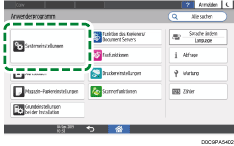
 Drücken Sie [Settings for Administrator]
Drücken Sie [Settings for Administrator] [Data Management]
[Data Management] [Erase All Memory].
[Erase All Memory].
 Wählen Sie aus der Liste neben Festplatten-Löschverfahren ein Löschverfahren.
Wählen Sie aus der Liste neben Festplatten-Löschverfahren ein Löschverfahren.
Das Standardlöschverfahren ist [Zufallszahlen] und die Standardanzahl der Überschreibungen beträgt [3].
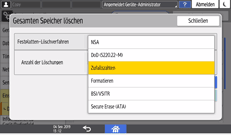
NSA*1: Überschreibt alle Daten zwei mal mit Zufallszahlen und einmal mit Nullen.
DoD (5220.22-M)*2: Überschreibt die Daten mit einer Zufallszahl, anschließend mit ihrem Komplement, dann mit einer anderen Zufallszahl und die Daten werden verifiziert.
Zufallszahlen: Überschreibt die Daten mehrfach mit Zufallszahlen. Wählen Sie zwischen eins und neun für die Anzahl der Überschreibungen.
Format: Formatiert die Festplatte. Daten werden nicht überschrieben.
BSI/VSITR: Überschreibt die Daten sieben mal mit einem fixen Wert (z. B. 0x00).
Secure Erase (ATA): Überschreibt die Daten mittels einem in die Festplatte integriertem Algorithmus.
*1 National Security Agency (U.S.A)
*2 Department of Defense (U.S.A)
 Drücken Sie auf [Löschen].
Drücken Sie auf [Löschen].
 Drücken Sie [Ja].
Drücken Sie [Ja].
 Wenn der Vorgang vollständige Speicherlöschung abgeschlossen ist, wählen Sie [Verlassen] und schalten Sie die Hauptstromversorgung des Geräts aus.
Wenn der Vorgang vollständige Speicherlöschung abgeschlossen ist, wählen Sie [Verlassen] und schalten Sie die Hauptstromversorgung des Geräts aus.

Um das Löschergebnis auszudrucken, drücken Sie [System Settings]
 [Settings for Administrator]
[Settings for Administrator] [Data Management]
[Data Management] [Erase All Memory] und dann [Print Report].
[Erase All Memory] und dann [Print Report].Setzen Sie die Einstellungen auf dem Bedienfeld nach Bedarf zurück. Drücken Sie [System Settings]
 [Settings for Administrator]
[Settings for Administrator] [Data Management]
[Data Management] [Restore Default Control Panel Settings] um die Daten zu initialisieren, inklusive der individuellen Anwendungseinstellungen und des Cache-Speichers.
[Restore Default Control Panel Settings] um die Daten zu initialisieren, inklusive der individuellen Anwendungseinstellungen und des Cache-Speichers.
Ändern des HDD-Authentifizierungscodes (Bildschirmtyp "Einstellungen": Standard)
Um vertrauliche Informationen, die auf der angeschlossenen Enhanced Security HDD Option gespeichert sind, sicher zu schützen, ändern Sie den HDD-Authentifizierungscode bei installierter Maschine und in regelmäßigen Abständen (mit 8 bis 32 alphanumerischen Zeichen).

Zum Schutz der Daten wird der derzeit festgelegte Festplatten-Authentifizierungscode nicht auf dem Bildschirm des Geräts angezeigt.
Verhindern Sie die Bekanntgabe des Festplatten-Authentifzierungscodes, damit die Daten geschützt bleiben.
 Melden Sie sich am Gerät über das Bedienfeld als Geräteadministrator an.
Melden Sie sich am Gerät über das Bedienfeld als Geräteadministrator an.
 Klicken Sie auf dem Home-Bildschirm auf [Anwenderprogramm].
Klicken Sie auf dem Home-Bildschirm auf [Anwenderprogramm].
 Drücken Sie im Bildschirm Einstellungen [Systemeinstellungen].
Drücken Sie im Bildschirm Einstellungen [Systemeinstellungen].
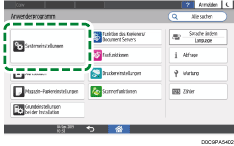
 Drücken Sie [Settings for Administrator]
Drücken Sie [Settings for Administrator] [HDD Authentication Code].
[HDD Authentication Code].
 Geben Sie den Authentifizierungscode ein und drücken Sie dann [OK].
Geben Sie den Authentifizierungscode ein und drücken Sie dann [OK].
 Drücken Sie auf [OK].
Drücken Sie auf [OK].
 Drücken Sie [Home] (
Drücken Sie [Home] ( ), und melden Sie sich dann vom Gerät ab.
), und melden Sie sich dann vom Gerät ab.
Verschlüsseln von Daten auf der Festplatte (Bildschirmtyp "Einstellungen": Klassisch)

- Bewahren Sie SD-Karten und USB-Speichergeräte außerhalb der Reichweite von Kindern auf. Wenn ein Kind versehentlich eine SD-Karte oder ein USB-Speichergerät verschluckt, konsultieren Sie sofort einen Arzt.
Sie können Daten im Adressbuch, Authentifizierungsinformationen und gespeicherte Dokumente verschlüsseln, um Datenverlust zu verhindern, falls die Festplatte aus dem Gerät entfernt wird.
Nach Aktivierung der Verschlüsselung werden alle danach auf dem Gerät gespeicherten Daten verschlüsselt.
Der Verschlüsselungsalgorithmus des Geräts ist AES-256.

Das Gerät kann nicht verwendet werden, während Daten verschlüsselt, der Verschlüsselungscode aktualisiert oder die Verschlüsselung abgebrochen wird.
Schalten Sie das Gerät nicht aus, während Daten verschlüsselt, der Verschlüsselungscode aktualisiert oder die Verschlüsselung abgebrochen wird. Wenn Sie das Gerät ausschalten, kann die Festplatte beschädigt werden und alle Daten werden eventuell unbrauchbar.
Der Verschlüsselungsvorgang dauert mehrere Stunden. Wenn der Verschlüsselungsvorgang gestartet wurde, kann er nicht abgebrochen werden.
Der Verschlüsselungscode wird zur Datenwiederherstellung oder bei der Migration zu einem anderen Gerät benötigt. Bewahren Sie den Verschlüsselungscode sicher auf, indem Sie diesen auf ein Blatt Papier drucken oder auf einer SD-Karte speichern.
Um Daten von einem Gerät auf ein anderes zu übertragen, müssen Sie die verschlüsselten Daten entschlüsseln. Kontaktieren Sie Ihren Servicemitarbeiter zur Datenmigration.
Wenn Sie die Funktion vollständige Speicherlöschung und die Verschlüsselungsfunktion festlegen, wird die Funktion vollständige Speicherlöschung zuerst ausgeführt. Die Verschlüsselung beginnt, nachdem die Funktion vollständige Speicherlöschung abgeschlossen ist und das Gerät neu gestartet wurde.
 Melden Sie sich am Gerät über das Bedienfeld als Geräteadministrator an.
Melden Sie sich am Gerät über das Bedienfeld als Geräteadministrator an.
 Klicken Sie auf dem Home-Bildschirm auf [Anwenderprogramm].
Klicken Sie auf dem Home-Bildschirm auf [Anwenderprogramm].
 Drücken Sie auf dem Bildschirm "Einstellungen" auf [Gerätefunktionen].
Drücken Sie auf dem Bildschirm "Einstellungen" auf [Gerätefunktionen].
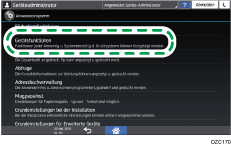
 Drücken Sie [Systemeinst.]
Drücken Sie [Systemeinst.] Registerkarte [Administrator Tools]
Registerkarte [Administrator Tools] [Gerätedaten-Verschlüsselungseinstellungen], um den Einstellungsbildschirm anzuzeigen.
[Gerätedaten-Verschlüsselungseinstellungen], um den Einstellungsbildschirm anzuzeigen.
 Drücken Sie auf [Verschlüsseln].
Drücken Sie auf [Verschlüsseln].

Wenn die Daten verschlüsselt wurden, können Sie die Daten entschlüsseln, den Verschlüsselungscode aktualisieren oder die Daten sichern.
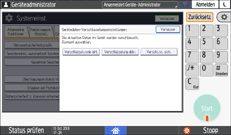
Verschlüssel.code akt.: Verschlüsselt die Daten erneut und erstellt einen neuen Verschlüsselungscode.
Verschlüsselung abbr.: Bricht die Verschlüsselung ab.
Verschl.co. sich.: Erstellt eine Sicherung des Verschlüsselungscodes. Die Verschlüsselungseinstellung wird nicht geändert. Fahren Sie bei Schritt 7 fort.
 Wählen Sie eine der Optionen aus [Alle Daten], [Nur Dateisystemdaten] und [Alle Daten formatieren], um die Daten zu verschlüsseln.
Wählen Sie eine der Optionen aus [Alle Daten], [Nur Dateisystemdaten] und [Alle Daten formatieren], um die Daten zu verschlüsseln.
Unabhängig davon, welche Option Sie auswählen, werden die anfänglichen Einstellungen des Geräts nicht wiederhergestellt.
Wenn Sie die Anwendung Embedded Software Architecture verwenden, wählen Sie unbedingt [Alle Daten] oder [Nur Dateisystemdaten] aus.
Alle Daten: Sämtliche Daten werden verschlüsselt.
Nur Dateisystemdaten: Die folgenden Daten werden verschlüsselt oder initialisiert:
Verschlüsselte Daten
Programm/Protokoll der Anwendung Embedded Software Architecture, Adressbuch, registrierte Schriftarten, Jobprotokolle, Zugriffsprotokolle, Vorschaubilder gespeicherter Dokumente, gesendete/empfangene E-Mails, Dokumente, die an den Server für die Dokumentenverwaltung übertragen wurden, Dateien, die durch E-Mail-zu-Druck empfangen wurden, gespoolte Jobs.
Daten, die initialisiert werden
Gespeicherte Dokumente (Dokumente auf dem Document Server, Dokumente, die mit vertraulichem Druck/Probedruck/gespeicherter Druck/angehaltener Druck verbunden sind, Dokumente des Faxspeicherempfangs), registrierte Daten (Stempel/Formulare).
Alle Daten formatieren: Initialisiert alle Daten ohne Verschlüsselung. Die NVRAM-Daten (Speicher, der auch nach dem Abschalten des Geräts verbleibt) werden nicht gelöscht (initialisiert).
 Wählen Sie den Ort zum Speichern des Verschlüsselungscodes.
Wählen Sie den Ort zum Speichern des Verschlüsselungscodes.
A. SD-Krt. sp.: Speichert den Verschlüsselungscode auf einer SD-Karte. Setzen Sie eine SD-Karte in den Mediensteckplatz ein und drücken Sie auf [A. SD-Krt. sp.]
 und [OK].
und [OK].A. Pap. dr.: Druckt den Verschlüsselungscode auf ein Blatt Papier. Drücken Sie auf [Auf Papier drucken]
 und [Start].
und [Start].
 Drücken Sie auf [OK].
Drücken Sie auf [OK].
Der Vorgang zur Verschlüsselung oder zur Initialisierung beginnt.
 Drücken Sie nach Abschluss des Vorgangs auf Home (
Drücken Sie nach Abschluss des Vorgangs auf Home ( ).
).
 Schalten Sie den Hauptschalter des Geräts aus und dann wieder ein.
Schalten Sie den Hauptschalter des Geräts aus und dann wieder ein.
Wenn die Stromversorgung eingeschaltet wird, beginnt das Gerät die Daten im Speicher zu konvertieren. Warten Sie, bis die Nachricht "Speicherkonvertierung abgeschlossen. Schalten Sie den Hauptschalter aus." angezeigt wird. Schalten Sie anschließend die Stromversorgung wieder aus.
Festlegen des Automatischen Löschens des Speichers (Typ des Einstellungsbildschirms: Klassisch)
Sie können Jobdaten, die temporär auf dem Gerät zur Verwendung bestimmter Funktionen gespeichert waren, überschreiben und löschen.
 Melden Sie sich am Gerät über das Bedienfeld als Geräteadministrator an.
Melden Sie sich am Gerät über das Bedienfeld als Geräteadministrator an.
 Klicken Sie auf dem Home-Bildschirm auf [Anwenderprogramm].
Klicken Sie auf dem Home-Bildschirm auf [Anwenderprogramm].
 Drücken Sie auf dem Bildschirm "Einstellungen" auf [Gerätefunktionen].
Drücken Sie auf dem Bildschirm "Einstellungen" auf [Gerätefunktionen].
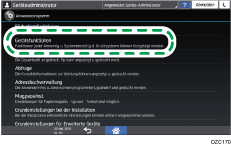
 Drücken Sie [Systemeinst.]
Drücken Sie [Systemeinst.] Registerkarte [Administrator Tools]
Registerkarte [Administrator Tools] [Gesamten Speicher lö.], um das Einstellungsmenü anzuzeigen.
[Gesamten Speicher lö.], um das Einstellungsmenü anzuzeigen.
 Drücken Sie auf [Ein] und wählen Sie die Methode zum Überschreiben aus.
Drücken Sie auf [Ein] und wählen Sie die Methode zum Überschreiben aus.
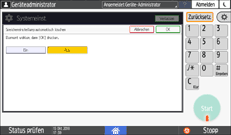
NSA*1: Überschreibt alle Daten zwei mal mit Zufallszahlen und einmal mit Nullen.
DoD*2: Überschreibt die Daten mit einer Zufallszahl, anschließend mit ihrem Komplement, dann mit einer anderen Zufallszahl und die Daten werden verifiziert.
Zufallszahlen: Überschreibt die Daten mehrfach mit Zufallszahlen. Wählen Sie zwischen eins und neun für die Anzahl der Überschreibungen.
*1 National Security Agency (U.S.A)
*2 Department of Defense (U.S.A)
 Drücken Sie auf [OK].
Drücken Sie auf [OK].
 Nach Abschluss der Konfiguration drücken Sie auf Home (
Nach Abschluss der Konfiguration drücken Sie auf Home ( ).
).
Überprüfung des Vorgangs des Überschreibens auf dem Bedienfeld
Wenn die automatische Speicherlöschung aktiviert ist, wird das Symbol für die Datenüberschreibung unten links auf dem Bedienfeld angezeigt, um den Status der Daten anzuzeigen, die noch nicht überschrieben wurden.

Das Gerät begibt sich nicht in den Ruhemodus, während das Überschreiben ausgeführt wird. Wenn das Überschreiben abgeschlossen ist, begibt sich das Gerät in den Ruhemodus.
Schalten Sie das Gerät während des Überschreibens nicht aus. Prüfen Sie unbedingt den Datenstatus mithilfe des Symbols Datenüberschreibung auf dem Bildschirm.
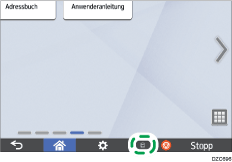
Es liegen zu überschreibende Daten vor.  | Dieses Symbol leuchtet, wenn temporäre Daten zum Überschreiben vorhanden sind, und blinkt, wenn der Überschreibvorgang läuft. Das Überschreiben beginnt automatisch, sobald der Job abgeschlossen ist. Die Kopier-, Fax- und Druckerfunktionen haben Priorität vor der Funktion "Automatische Speicherlöschung". Das Überschreiben beginnt, sobald der Job abgeschlossen ist. |
Keine verbleibenden Daten.  | Der Papierkorb des Symbols ist leer, wenn keine Daten zum Überschreiben vorhanden sind. Dieses Symbol wird auch angezeigt, wenn auf der Festplatte Daten zu gehaltenem Druck/gespeicherten Druck/vertraulichem Druck/Probedruck vorhanden sind. |

Da Daten, welche mit aktivierter Read-Ahead-Funktion des TWAIN-Treibers gescannt wurden, auf der Festplatte gespeichert werden, können sie überschrieben werden. Daten, die mit nicht aktivierter Read-Ahead-Funktion gescannt wurden, werden nicht überschrieben.
Wenn das Symbol anzeigt, dass Daten zum Überschreiben vorhanden sind, auch wenn keine entsprechenden Daten vorliegen, schalten die den Hauptschalter des Geräts aus. Schalten Sie diesen wieder ein und beobachten Sie, ob sich das Symbol ändert, um anzuzeigen, dass keine Daten zum Überschreiben vorhanden sind. Wenden Sie sich an den Kundendienst, wenn sich dies nicht ändert.
Initialisieren des Geräts mit der Funktion "Gesamten Speicher löschen" (Bildschirmtyp "Einstellungen": Klassisch)
Überschreiben und löschen Sie alle auf der Festplatte gespeicherten Daten, wenn das Gerät umzieht oder Sie es entsorgen. Die Geräteeinstellungen im Gerätespeicher werden initialisiert.
Einzelheiten zur Verwendung des Druckers nach dem Ausführen von "Vollständige Speicherlöschung" erhalten Sie von Ihrem Händler.

Wenn die Methode "Zufallszahlen" ausgewählt und dreimaliges Überschreiben festgelegt ist, dauert das vollständige Löschen des Speichers zwischen 2 Stunden, 50 Minuten und 3 Stunden, 30 Minuten. Sie können das Gerät während des Überschreibens nicht verwenden.
Falls die erweiterten Funktionen auf dem Gerät installiert sind, deinstallieren Sie sie, bevor Sie Gesamten Speicher lö. ausführen. Nähere Angaben zum Löschen der erweiterten Funktionen finden Sie in den Einstellungen zu den erweiterten Funktionen.
 Melden Sie sich am Gerät über das Bedienfeld als Geräteadministrator an.
Melden Sie sich am Gerät über das Bedienfeld als Geräteadministrator an.
 Klicken Sie auf dem Home-Bildschirm auf [Anwenderprogramm].
Klicken Sie auf dem Home-Bildschirm auf [Anwenderprogramm].
 Drücken Sie auf dem Bildschirm "Einstellungen" auf [Gerätefunktionen].
Drücken Sie auf dem Bildschirm "Einstellungen" auf [Gerätefunktionen].
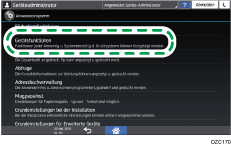
 Drücken Sie [Systemeinst.]
Drücken Sie [Systemeinst.] Registerkarte [Administrator Tools]
Registerkarte [Administrator Tools] [Gesamten Speicher lö.], um das Einstellungsmenü anzuzeigen.
[Gesamten Speicher lö.], um das Einstellungsmenü anzuzeigen.
 Wählen Sie die Methode zum Überschreiben.
Wählen Sie die Methode zum Überschreiben.
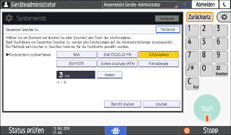
NSA*1: Überschreibt alle Daten zwei mal mit Zufallszahlen und einmal mit Nullen.
DoD (5220.22-M)*2: Überschreibt die Daten mit einer Zufallszahl, anschließend mit ihrem Komplement, dann mit einer anderen Zufallszahl und die Daten werden verifiziert.
Zufallszahlen: Überschreibt die Daten mehrfach mit Zufallszahlen. Wählen Sie zwischen eins und neun für die Anzahl der Überschreibungen.
BSI/VSITR: Überschreibt die Daten sieben mal mit einem fixen Wert (z. B. 0x00).
Secure Erase (ATA): Überschreibt die Daten mittels einem in die Festplatte integriertem Algorithmus.
Format: Formatiert die Festplatte. Daten werden nicht überschrieben.
*1 National Security Agency (U.S.A)
*2 Department of Defense (U.S.A)
 Drücken Sie auf [Löschen].
Drücken Sie auf [Löschen].
 Drücken Sie [Ja].
Drücken Sie [Ja].
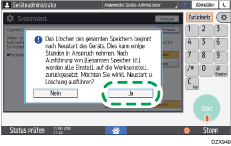
 Wenn der Vorgang vollständige Speicherlöschung abgeschlossen ist, wählen Sie [Verlassen] und schalten Sie den Hauptschalter aus.
Wenn der Vorgang vollständige Speicherlöschung abgeschlossen ist, wählen Sie [Verlassen] und schalten Sie den Hauptschalter aus.

Um das Ergebnis des Löschens zu drucken, drücken Sie [Systemeinst.]
 , die Registerkarte [Administrator Tools]
, die Registerkarte [Administrator Tools] [Gesamten Speicher lö.] und drücken Sie dann [Bericht drucken].
[Gesamten Speicher lö.] und drücken Sie dann [Bericht drucken].Setzen Sie die Einstellungen auf dem Bedienfeld nach Bedarf zurück. Drücken Sie [Bildschirmfunktionen]
 [Geräteeinstellungen für Bildschirm]
[Geräteeinstellungen für Bildschirm] , [Initialize Screen Features Settings], um die Einstellungen der Anwendungen oder Listen zurückzusetzen.
, [Initialize Screen Features Settings], um die Einstellungen der Anwendungen oder Listen zurückzusetzen.
Ändern des HDD-Authentifizierungscodes (Bildschirmtyp "Einstellungen": Klassisch)
Um vertrauliche Informationen zu schützen, ändern Sie den Festplatten-Authentifizierungscode beim Installieren des Geräts und in regelmäßigen Intervallen (unter Verwendung von 8 bis 32 alphanumerischen Zeichen).

Zum Schutz der Daten wird der derzeit festgelegte Festplatten-Authentifizierungscode nicht auf dem Bildschirm des Geräts angezeigt.
Verhindern Sie die Bekanntgabe des Festplatten-Authentifzierungscodes, damit die Daten geschützt bleiben.
 Melden Sie sich am Gerät über das Bedienfeld als Geräteadministrator an.
Melden Sie sich am Gerät über das Bedienfeld als Geräteadministrator an.
 Klicken Sie auf dem Home-Bildschirm auf [Anwenderprogramm].
Klicken Sie auf dem Home-Bildschirm auf [Anwenderprogramm].
 Drücken Sie auf dem Bildschirm "Einstellungen" auf [Gerätefunktionen].
Drücken Sie auf dem Bildschirm "Einstellungen" auf [Gerätefunktionen].
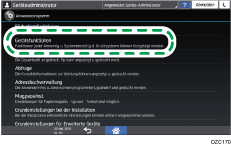
 Drücken Sie [Systemeinst.]
Drücken Sie [Systemeinst.] Registerkarte [Administrator Tools]
Registerkarte [Administrator Tools] [Festplatten-Authentifizierungscode], um den Einstellungsbildschirm anzuzeigen.
[Festplatten-Authentifizierungscode], um den Einstellungsbildschirm anzuzeigen.
 Geben Sie den Authentifizierungscode ein und drücken Sie dann [OK].
Geben Sie den Authentifizierungscode ein und drücken Sie dann [OK].
 Drücken Sie auf [OK].
Drücken Sie auf [OK].
 Nach Abschluss der Konfiguration drücken Sie auf Home (
Nach Abschluss der Konfiguration drücken Sie auf Home ( ).
).
